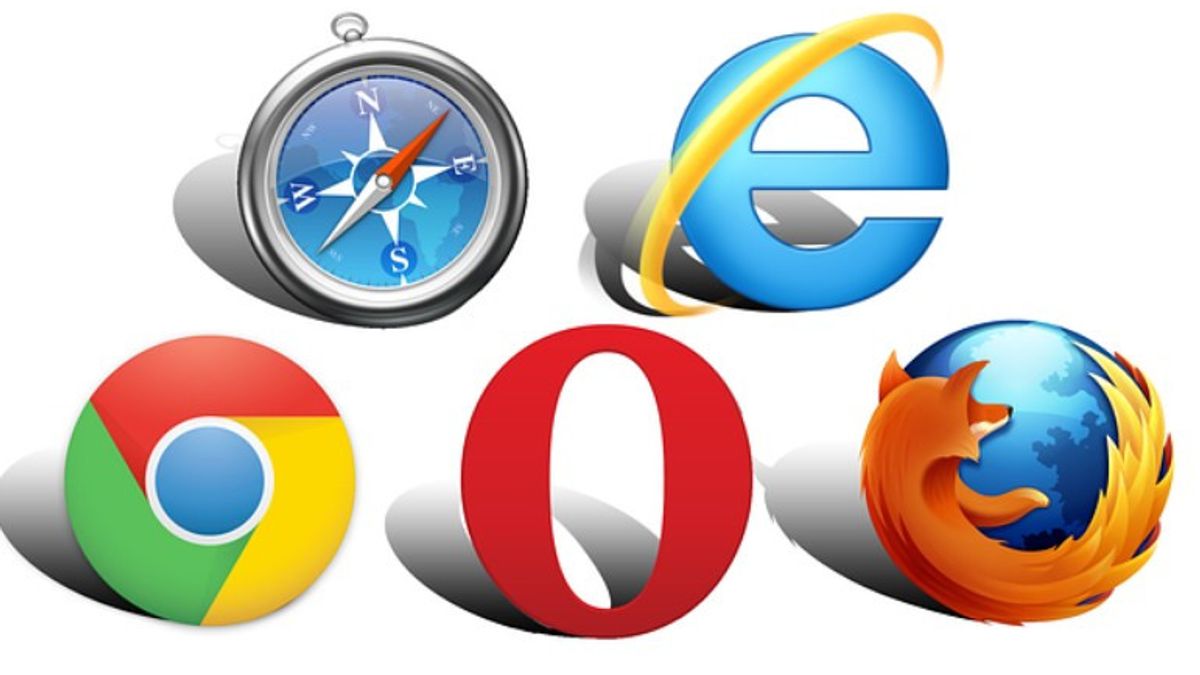YOGYAKARTA - أحدث نظام تشغيل ل Microsoft، وهو Windows 11 يحتوي على إعدادات افتراضية مختلفة عن نظام التشغيل السابق. والسبب هو أن Microsoft قد وضعت عددا من التطبيقات في الإعدادات الافتراضية في Windows 11.
تريد Microsoft من مستخدمي نظام التشغيل الخاص بهم أيضا استخدام تطبيقات مثل Microsoft Edge ، والتي تم تعيينها وكأنها تطبيق المتصفح الافتراضي في Windows 11.
لذلك، عند الاتصال بإنترنت وزيارة أحد المواقع الموجودة في PDF أو Microsoft Word، محرك المستعرض المستخدم لفتح الارتباط هو Microsoft Edge تلقائيا.
في أنظمة التشغيل السابقة، مثل Windows 7 و Windows 10، عندما يفتح المستخدم محرك متصفح مثل Google Chrome أو Mozilla Firefox، ستظهر نافذة تسأل عما إذا كان المستخدم يريد جعل المتصفح التطبيق الافتراضي عند البحث في الإنترنت.
ومع ذلك، في نظام التشغيل Windows 11، لن تنشأ مثل هذا السؤال. لذلك، إذا كنت لا تريد جعل Microsoft Edge المستعرض الافتراضي على الكمبيوتر الخاص بك، يمكن للمستخدمين اتباع الخطوات التي قام فريق VOI بتجميعها أدناه.
كيفية تغيير المستعرض الافتراضي في Windows 11لتغيير المستعرض الافتراضي، يمكن للمستخدمين إدخال قائمة الإعدادات على الكمبيوتر أو الكمبيوتر المحمول الخاص بهم عن طريق النقر فوق زر Windows على لوحة المفاتيح الخاصة بهم.
بعد إدخال القائمة إعدادات، حدد القائمة التطبيقات، وحدد التطبيقات الافتراضية. بعد ذلك، مرر إلى الأسفل وحدد القائمة تعيين افتراضيات للتطبيقات.
مرر لأسفل وابحث عن تطبيق المتصفح الذي تريده. لتسهيل الأمر، يمكن للمستخدمين كتابة اسم التطبيق في حقل البحث، على سبيل المثال، Google Chrome.
سوف يرى المستخدم قائمة من الملفات المتعلقة بالتطبيق الذي تبحث عنه. على عكس نظام التشغيل السابق، سيطلب من مستخدمي Windows 11 تغيير المستعرض الافتراضي لكل نوع ملف.
لذلك ، يجب عليك تغييرها واحدا تلو الآخر ، على سبيل المثال ، تغيير إعدادات الارتباط المفتوح في PDF من الافتراضي باستخدام Microsoft Edge إلى Google Chrome ، وما إلى ذلك.
عند إجراء تغييرات على المستعرض الافتراضي، سيحصل المستخدمون على تحذير منبثق للحفاظ على Microsoft Edge كمستعرض افتراضي.
علاوة على ذلك، عند محاولة تغيير الإعدادات الافتراضية للمستعرض الذي تستخدمه، ستظهر رسالة منبثقة تظهر خيار الاستمرار في استخدام Microsoft Edge.
لذلك، إذا كنت مترددا في تغييرها واحدا تلو الآخر، يمكن للمستخدمين ترك الإعدادات الافتراضية على جهاز المستعرض الخاص بك لا تزال تستخدم Microsoft Edge.
ومع ذلك، إذا كنت لا تزال ترغب في تغييره يمكن للمستخدم القيام بالخطوات المذكورة أعلاه. للسجل، الإعدادات التي تم تعيينها في Windows 11 لا تزال عرضة للتغيير في أي وقت.
The English, Chinese, Japanese, Arabic, and French versions are automatically generated by the AI. So there may still be inaccuracies in translating, please always see Indonesian as our main language. (system supported by DigitalSiber.id)